Windows 10 ha tenido un error de larga data por el cual varias funciones y componentes dejan de responder después de que un sistema se despierta desde el modo de suspensión. En su mayor parte, este error afecta el menú Inicio o la pantalla de bloqueo. Dicho esto, parece haber un problema por el cual una pequeña cantidad de usuarios obtiene un panel táctil que no responde después de que su sistema se despierta del modo de suspensión. Si tiene el mismo problema, así es como puede solucionarlo.
ALERTA DE SPOILER: Desplácese hacia abajo y vea el video tutorial al final de este artículo.
Tabla de contenido
Touchpad que no responde
Este problema se puede reproducir arrancando en su escritorio y permitiendo que se complete el arranque. Una vez que su sistema esté listo, cierre la tapa de su computadora portátil o use el menú del botón de encendido para poner su escritorio en suspensión. Una vez que el sistema esté dormido, despiértelo de inmediato. Su panel táctil no responderá. Es posible que pueda mover el cursor, pero no se registrarán clics y cada vez que toque en su panel táctil, la ventana activa actual perderá el foco.
Encontré este mismo error en mi computadora portátil y, aunque esto es anecdótico, podría ser beneficioso saber que el error también podría reproducirse en mi sistema cuando conecté o desconecté el hardware, por ejemplo, un iPhone o un monitor externo. El error se ‘arregla’ temporalmente reiniciando su sistema, pero hay una solución permanente.

Programa Controlador de teclado táctil
El problema, como puede adivinar, tiene que ver con su controlador. En algún momento, quizás como resultado de una actualización de Windows o algo más, el controlador del panel táctil de su sistema podría haber sido desinstalado o revertido a una versión mucho más antigua, o simplemente reemplazado por controladores genéricos del panel táctil.
Personalmente, no estoy seguro de lo que pasó. No he recibido una actualización de Windows, pero el controlador de mi panel táctil se ha ido.
La solución es encontrar el controlador adecuado para su sistema e instalarlo. Hay dos maneras de hacer esto. La primera es usar el Administrador de dispositivos y hacer que busque controladores para instalar. Sin embargo, esto funcionará, es posible que no obtenga la última versión del controlador, que es lo que sucedió en mi propio caso. Conseguí un conductor que tenía más de dos años. Es por eso que recomiendo usar la segunda solución, es decir, instalar manualmente un controlador de panel táctil.
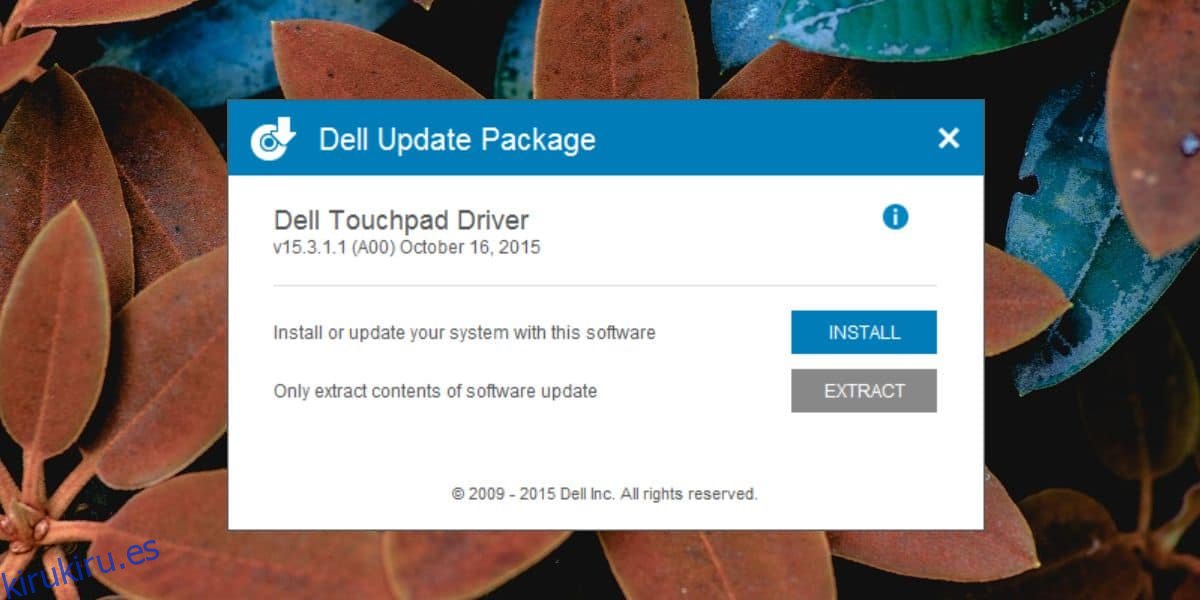
Lo primero que debe hacer es averiguar qué controladores de panel táctil se adaptan a su sistema. La mayoría de los sistemas usan controladores Synaptics, sin embargo, muchos otros usan controladores Elan. Puede buscar en Google qué controlador recomienda su fabricante para su sistema. Encuentre la última versión disponible del controlador. Compruebe cuándo se actualizó por última vez o cuál es el número de versión más reciente disponible e instálelo. Reinicie su sistema y el problema debería desaparecer.
Si persiste, pruebe con diferentes controladores, por ejemplo, si eligió Synaptics la primera vez, pruebe Elan incluso si su fabricante no lo recomienda. Este no es un problema de hardware y no parece haber sido creado directamente por Windows 10. Por alguna razón, los controladores del panel táctil han dejado de funcionar o se han desinstalado, por lo que la forma de solucionarlo es encontrar los controladores correctos e instalarlos. en su sistema.
Un error similar que causa un BSOD cuando apaga Bluetooth también apareció recientemente, y la solución nuevamente radica en actualizar e instalar el controlador correcto.
